
Протягом багатьох років Inbox є однією з найкращих електронних програм. Тепер, коли Inbox припинив роботу назавжди, Google, нарешті, може зосередитись на забезпеченні кращого досвіду у своєму головному менеджері електронної пошти, Gmail. І нам не доведеться чекати занадто довго, щоб побачити ці вдосконалення. Насправді одне з найважливіших, що ми вже бачили в дії: планування автоматичної розсилки електронних листів .
До цього часу це була функція, яку ми могли отримати лише через сторонні програми або розширення, такі як Boomerang або IFTTT. На щастя, тепер ми можемо запланувати надсилання електронних листів власноруч. Набагато практичніше та елегантніше з точки зору зручності використання.
Gmail навіть включив нові функції, які до цього часу були ексклюзивними для таких розширень, як згаданий Бумеранг. Як, наприклад, можливість вимкнення звуку розмов або встановлення автоматичних нагадувань . У будь-якому випадку, «Бумеранг» продовжує пропонувати унікальні функції, такі як функція зупинки папки «Вхідні» або відстеження повідомлень. Завантажити його можна ТУТ, якщо вам цікаво!
З огляду на це, давайте поговоримо і подивимося, як ми можемо власноруч запланувати автоматичну доставку електронної пошти в Gmail.
Як запланувати надсилання електронних листів у Gmail (настільна версія для браузерів)
Впровадження цього нового інструменту здійснюється поетапно. Тому, якщо ми все ще не маємо його в своєму Gmail або ми його не бачимо, можливо, нам доведеться оновити програму (у випадку Android) або почекати кілька днів, поки вона офіційно надійде на наш пристрій.
- Після того, як ми активували цю нову функціональність, перше, що нам потрібно зробити, це написати електронний лист, як зазвичай.
- Після того, як ми готові запланувати відправку, натисніть на випадаючу вкладку, яка з’явиться поруч із кнопкою « Надіслати ». Вибираємо " Графік відвантаження ".
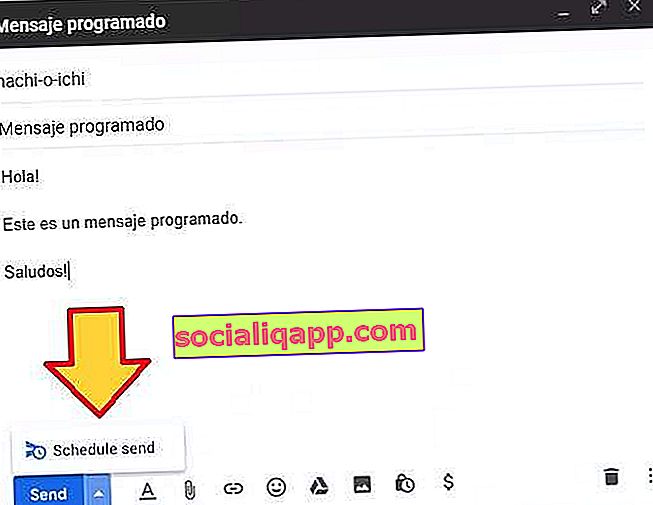
- Далі з’явиться нове меню з декількома попередньо встановленими варіантами доставки, наприклад, „ Завтра вранці ” або „ Завтра вдень ”. Ми також можемо налаштувати дату та час, вибрані нами для надсилання електронного листа.
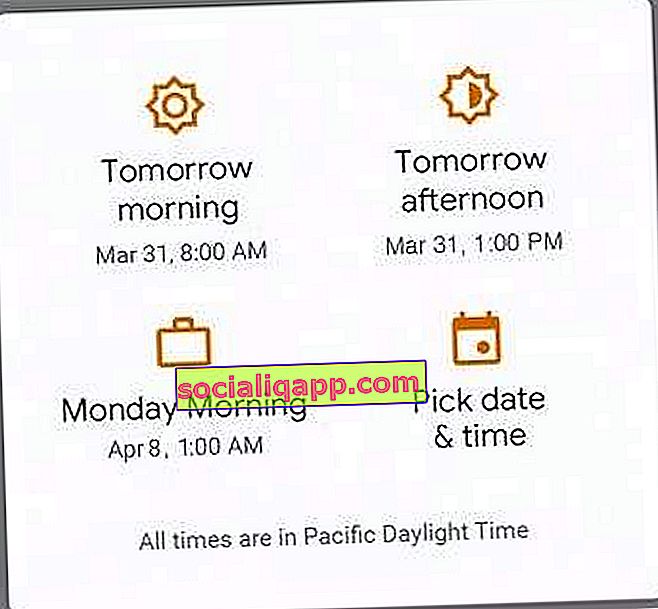
- Як тільки дата буде вибрана, ми побачимо повідомлення, що говорить щось на зразок " планування доставки ... ". Якщо все пройшло добре, ми отримаємо підтвердження типу « Планове відправлення ».
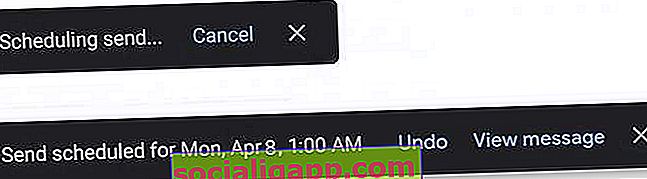
На даний момент, якщо ми хочемо змінити дату та час відправлення , ми можемо зробити це, відкривши електронне повідомлення ще раз і повторивши ті самі кроки, які ми щойно обговорювали.
Як запланувати автоматичну розсилку в Gmail (Android)
Виконання цього завдання на мобільних пристроях Android мало відрізняється від настільної версії.
- Спочатку ми пишемо відповідний електронний лист.
- Клацніть на кнопку меню, розташовану поруч із піктограмою надсилання (3 вертикальні крапки). Відкривається спадне меню, і ми вибираємо “ Графік відвантаження ”.
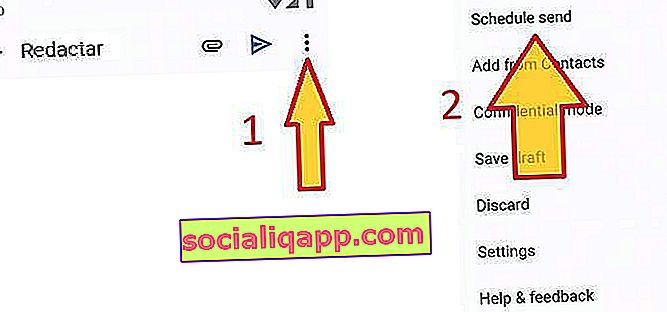
- Як і у версії Gmail для ПК, ми побачимо нове вікно з декількома варіантами доставки. Звичайно, система також дозволить нам вибрати власну дату та час доставки.
- Після цього з'явиться повідомлення із зазначенням того, що відвантаження заплановане, і інше, що підтверджує це остаточно.
Як могло бути інакше, тут ми також можемо змінити дату доставки, знову відкривши електронне повідомлення та виконавши ці самі дії.
Коротше кажучи, новий інструмент, який надає офіційному менеджеру пошти Google трохи більше характеру. Менеджер, який, пам’ятаю, був представлений майже як «чудовий жарт» проти Hotmail у знаменитому квітневому дураку в 2004 році, і який в підсумку став одним із найбільш використовуваних безкоштовних менеджерів електронної пошти на планеті.
У вас встановлений Telegram ? Отримуйте найкращі публікації кожного дня на нашому каналі . Або, якщо хочете, дізнайтеся все на нашій сторінці у Facebook .